Dalam panduan kali ini, saya akan menunjukkan kepada Anda cara install Magisk Manager dan Root android untuk untuk perangkat anda. Ada 2 cara berbeda untuk installnya Pertama, dengan menginstall zip installer Magisk Manager terbaru menggunakan TWRP, atau dua, dengan flash Magisk Patched Boot Image. ikuti untuk 2 cara yang telah saya berikan di bawah ini secara bertahap. Demi kenyamanan Anda, saya juga telah memberikan langkah-langkah untuk menghapus Magisk sepenuhnya dari root, jika Anda merasa perlu melakukannya.
para pengembang Android diisi dengan sejumlah alat modifikasi (Umumnya dikenal sebagai ‘mods’) yang memungkinkan Anda untuk menyesuaikan perangkat lunak pada perangkat Android Anda. Banyak dari ini telah memperoleh popularitas besar karena kemampuan mereka untuk secara efisien dan mudah memodifikasi perangkat lunak ponsel. Mod ini dapat membantu Anda menggambar berbagai fitur di ponsel Android Anda dengan cara me root hp anda, yang biasanya tidak diizinkan oleh OEM. Hari ini, kita akan mempertimbangkan satu mod / tweak dengan pertimbangan yang sedang digunakan secara luas selama beberapa tahun terakhir.
Magisk , adalah komponen utama untuk Root dan memodifikasi perangkat lunak pada perangkat anda. Jadi jika Anda ingin melakukan root pada ponsel Anda atau menambahkan fitur pihak ketiga, Anda harus mempertimbangkan untuk menggunakannya. langkah terperinci dalam cara ini akan memungkinkan Anda untuk InstallMagisk di hampir semua perangkat yang menjalankan Android 4.2, sampai ke Android 10.
Apa itu Magisk?

Magisk Manager adalah aplikasi yang tidak hanya memungkinkan anda untuk melakukan root tetapi juga menerapkan mod pada perangkat anda. Dikembangkan oleh XDA Recognized Developer topjohnwu dan juga dianggap sebagai penerus SuperSU , menawarkan lebih banyak fitur dan cara untuk secara efisien melakukan root perangkat yang menjalankan versi Android terbaru.
Pada 2016, Magisk Manager muncul sebagai alat untuk memodifikasi perangkat Android menggunakan “Modul” seperti Xposed Framework , tetapi dengan cara yang lebih efisien. Yah, tidak seperti Xposed, Magisk Manager memungkinkan anda untuk menyesuaikan perangkat android tanpa benar-benar mengubah partisi / sistem. Ini berarti anda masih bisa lulus tes SafetyNet Google dan menggunakan aplikasi yang mungkin bergantung padanya
lebih jauh, ia memperoleh beberapa fitur baru seperti ” MagiskSU “, bagian dari aplikasi itu sendiri untuk root perangkat Android secara efektif. Saat ini, Anda dapat menginstall Magisk untuk me-root perangkat Android yang menjalankan Android 10, Pie, Oreo, Nougat, Marshmallow, dan Lollipop.
” Magisk Hide ” adalah fitur penting lainnya yang memungkinkan anda untuk menyembunyikan root dari aplikasi yang mungkin tidak berfungsi jika Root terdeteksi, seperti Google Pay, Pokemon Go, aplikasi perbankan, dll.
Di bawah ini adalah daftar fitur utama yang ditawarkan Magisk Manager:
- Ubah perangkat android tanpa merusak partisi sistem (vendor)
- Root semua perangkat Android dengan solusi root open-source
- Kelola izin root dan gunakan biometrik seperti sidik jari atau Face Unlock untuk memberikan izin superuser
- Lewati tes Google SafetyNet bahkan ketika ponsel di-root
- Gunakan aplikasi perbankan dan keamanan pada perangkat yang di root
- Hapus fitur kernel seperti DM-Verity dan ForceEncrypt
- Tambahkan fitur pihak ketiga menggunakan Modul Magisk
- Instal pembaruan OTA dengan mudah di perangkat Android Anda yang sudah di-root
Jadi, jika Anda tertarik untuk mod perangkat Android Anda, maka Anda harus mencoba Magisk Manager.
Baca Juga: cara root dan install twrp MI 9
Syarat Sebelum Install Magisk Manager Dan Root
- Seperti biasa, saya sangat menyarankan agar Anda bacup semua data pribadi Anda di telepon.
- Bootloader perangkat Android Anda harus dibuka kuncinya.
- download dan install driver USB terbaru untuk perangkat Android OEM Anda di PC.
- Untuk Cara 1, Anda harus menginstall TWRP terbaru di perangkat Android Anda.
- Untuk Cara 2:
- Anda harus mendownload paket alat platform Android SDK terbaru dan menginstallnya di PC Anda .
- Ketika diminta untuk membuka jendela baris perintah pada PC, lakukan hal berikut:
- Di Windows: Buka folder tempat alat platform telah diinstal (misalnya C: \ platform-alat). Kemudian tahan tombol SHIFT pada keyboard dan klik kanan pada ruang kosong di dalam folder ini. Pilih opsi ‘Buka jendela PowerShell di sini’.
- Di macOS / Linux: Buka Terminal dan ubah direktori (menggunakan perintah ‘cd’) ke folder tempat alat platform Android SDK diinstal (mis. Dokumen / platform-alat).cd Dokumen / platform-alat
- Juga, untuk metode 2, Anda harus memiliki image boot stock dari firmware stock, cocok dengan firmware saat ini yang diinstall pada ponsel Anda. Ada beberapa cara untuk mendapatkannya. Anda dapat menemukannya di firmware.mobi (database oleh pencipta SuperSU ‘Chainfire’) atau kunjungi bagian khusus perangkat Anda di forum XDA-Developers . Anda juga dapat mengunduh paket OTA lengkap dari perangkat lunak yang diinstal, dan mengekstrak file Payload.bin di dalamnya untuk mendapatkan gambar boot stock.
Cara Untuk Install Magisk Manager Di Semua HP Android
Sekarang, seperti yang kami sebutkan di awal, ada 2 cara berbeda untuk menginstal Magisk Manager di Android. Cara pertama adalah dengan Install file ZIP installer Magisk Manager terbaru menggunakan TWRP
Tetapi jika TWRP belum tersedia untuk perangkat Anda atau jika Anda hanya ingin melakukan root, maka Anda dapat menggunakan metode kedua. Ini melibatkan menambal image boot stock (kernel) menggunakan Magisk dan kemudian mem – flash image booting Magisk yang di tambah ke ponsel Android Anda melalui fastboot. Ini juga merupakan metode yang disarankan karena ini memungkinkan Anda untuk menginstal pembaruan OTA dengan mudah di ponsel Android Anda yang sudah di-root.
saya telah membahas cara untuk 2 metode di atas secara lengkap.
Cara Pertama Install Magisk Manager
- Download Magisk Manager terbaru: Link Download
- Hubungkan ponsel Anda ke PC menggunakan kabel USB dan aktifkan mode MTP / File Transfer.
- Salin file zip Magisk yang di download ke penyimpanan internal perangkat atau kartu SD.
- Sekarang, boot perangkat Android Anda ke TWRP menggunakan kombinasi tombol
- Atau, Anda juga dapat menggunakan perintah ADB berikut saat perangkat Anda terhubung dengan USB debugging diaktifkan
- Ketuk ‘Instal’ di layar utama TWRP.
- Arahkan ke penyimpanan internal / eksternal ponsel dan pilih file zip installer Magisk Manager
- File akan ditambahkan ke TWRP.
- Terakhir, geser tombol di bagian bawah layar untuk mem-flash file dan menginstal Magisk di perangkat Android Anda.
- Ketika proses flashing selesai, tekan tombol “Reboot System”.
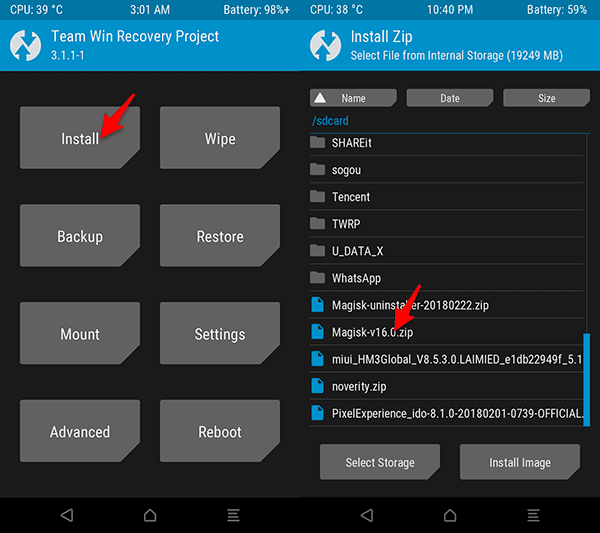
Bersamaan dengan root, Magisk juga secara bersamaan menambal / menonaktifkan semua fitur keamanan tingkat kernel (seperti DM-verity ) yang dapat mencegah ponsel Anda melakukan booting jika perangkat lunak dimodifikasi.
Setelah ponsel Android Anda boot, Anda akan melihat aplikasi Magisk Manager terbaru ada di laci aplikasi. Cukup jalankan untuk memverifikasi bahwa Magisk telah diinstal.
Cara Kedua Dengan Flashing Magisk Patched Boot Image menggunakan Fastboot
Jika perangkat Anda tidak mendukung TWRP atau Anda tidak ingin menginstalnya karena alasan tertentu, maka ikuti langkah-langkah di bawah ini untuk menginstal Magisk dengan mem-flash gambar Magisk Patched Boot. Metode ini juga memungkinkan Anda untuk dengan mudah mengambil pembaruan OTA di perangkat Android Anda yang sudah di-root.
- Pertama, cari image boot stock untuk firmware saat ini yang diinstal pada perangkat Android Anda.
- Transfer file gambar boot ke penyimpanan internal atau eksternal ponsel.
- Unduh file APK Magisk Manager terbaru dari sini dan instal di perangkat Anda .
- Sekarang buka aplikasi dan luncurkan aplikasi ‘Magisk Manager’.
- Ketuk tombol ‘Pasang’ dan pilih ‘Pasang’ lagi.
- Pilih opsi ‘Select and Patch a File’.
- Arahkan ke penyimpanan dan pilih file gambar boot stock (mis. Boot.img) yang Anda transfer sebelumnya.
- Magisk Manager sekarang akan memberi gambar boot stock dengan versi terbaru dari Magisk.
- Setelah Di tambah, file boot image yang di tambah(magisk_patched.img) akan disimpan di folder ‘download’ penyimpanan internal ponsel Anda.
- Transfer file yang dihasilkan dari penyimpanan ponsel ke folder di PC tempat alat platform Android diinstal.
- Boot perangkat Android Anda ke mode Bootloader / Fastboot dan sambungkan ke PC menggunakan kabel USB.
- Sekarang, jalankan jendela baris perintah (PowerShell di Windows atau Terminal di macOS / Linux) di PC Anda.
- Masukkan perintah berikut di jendela PowerShell untuk memastikan bahwa perangkat Android Anda terdeteksi dengan benar oleh fastboot:perangkat fastboot
- Terakhir, masukkan perintah berikut untuk mem-flash image boot yang ditambal dan menginstal Magisk di perangkat Android Anda:fastboot flash boot magisk_patched.img
- Setelah selesai, reboot ponsel Anda menggunakan:Reboot Fastboot
Ketika ponsel Anda melakukan boot, buka Magisk Manager untuk memverifikasi pemasangan. Anda dapat mendownload lebih lanjut berbagai modul dari repositori resmi atau dari sini . atau dari dokumentasi resmi adalah cara yang baik untuk memulai dengan dasar-dasar dan juga untuk mengetahui apa Magisk mampu.
Bagaimana Cara Benar-Benar Menghapus Magisk Manager Dan Membatalkan Root Perangkat Android Anda
Sekarang, jika Anda ingin menghapus Magisk Manger karena alasan lain langkah-langkah di bawah ini akan membantu Anda melakukannya. Cara paling langsung untuk melakukan ini adalah melalui aplikasi Magisk Manager itu sendiri. Sebelum Anda menghapus Magisk, pastikan untuk menonaktifkan dan menghapus semua modul terlebih dahulu. Setelah Anda melakukannya, ikuti langkah di bawah ini.
- jalankan aplikasi ‘Magisk Manager’ di perangkat Android Anda.
- Ketuk opsi ‘Hapus Instalasi’ di layar utama aplikasi.
- Prompt Uninstall akan muncul di layar ponsel.
- Terakhir, pilih ‘COMPLETE UNINSTALL’ untuk menghapus instalasi Magisk dan mengembalikan image boot stock.
- Ketika proses selesai, reboot ponsel Anda.
Setelah telepon melakukan booting, Anda juga dapat menghapus / menghapus aplikasi Magisk Manager dengan aman.
Alternatif untuk metode di atas adalah mem -flash zip Magisk Uninstaller menggunakan TWRP Recovery atau dengan hanya mengembalikan gambar stock boot jika Anda menggunakan cara ke 2.
Magisk Manager memberi Anda kemampuan untuk melakukan berbagai tugas untuk menyesuaikan perangkat anda. Sebagai permulaan, Anda dapat menggunakan aplikasi yang mendukung root di ponsel Anda. “Magisk Hide” memungkinkan Anda untuk menyembunyikan root dari aplikasi seperti Pokemon Go, dan sebagainya. Anda juga dapat menginstal modul untuk menambahkan fitur pihak ketiga ke perangkat anda.
Jadi ini adalah panduan saya tentang Cara Intsall Magisk Manager Di Semua Hp Android. Jika Anda memiliki pertanyaan, silakan tinggalkan di komentar.
Originally posted 2020-05-30 15:54:40.
